Unreal Commander est un logiciel de gestion de fichiers gratuit pour Windows 10
Plusieurs fois, vous aurez du mal à gérer vos fichiers et dossiers à l'aide de l' explorateur ou du gestionnaire de fichiers natif de Microsoft Windows . (Microsoft Windows File)Cela se produit surtout lorsque vous devez gérer des dizaines de dossiers sur votre système. Ainsi, au lieu d'investir autant de temps dans la gestion de tous les fichiers, utilisez Unreal Commander .
Commandant irréel pour PC Windows
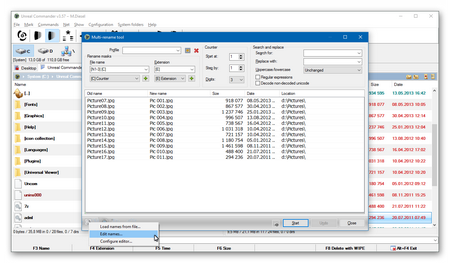
Unreal Commander est un logiciel de gestion de fichiers gratuit qui fonctionne parfaitement et gère efficacement vos fichiers sur le système. Unreal Commander est un remplacement total de l'ancien explorateur de fichiers Windows(Windows File Explorer) traditionnel avec plus de fonctionnalités et une meilleure interface utilisateur que tout autre logiciel gratuit de sa catégorie.
Le processus d'installation du logiciel est très simple à comprendre et à appliquer. Tout ce que vous avez à faire est de télécharger le logiciel. Le reste de la tâche est assez simple.
Initialement, dès que vous exécutez le fichier d'installation du logiciel, une fenêtre d'accueil de l'assistant d'installation apparaîtra, suivie d'autres fenêtres comme le contrat de licence, la fenêtre de sélection du dossier de destination, puis une fenêtre vous demandant si vous voulez avoir l'application sur le menu Démarrer(Start Menu) ou pas. Enfin, lorsque vous appuyez sur le bouton d'installation, le logiciel est installé et est prêt à être utilisé maintenant.
Caractéristiques du gestionnaire de fichiers Unreal Commander
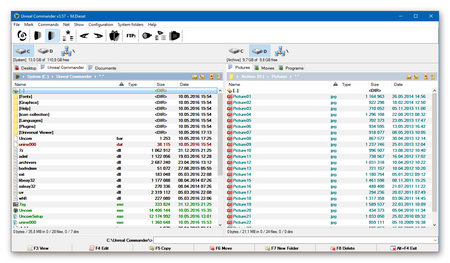
Certaines des fonctionnalités les plus importantes des applications gratuites sont les suivantes :
- Interface à deux panneaux
- Plusieurs outils de renommage à l'aide desquels vous pouvez renommer plusieurs fichiers en même temps
- Prend en charge(Support) toutes les fonctions de base du gestionnaire de fichiers telles que Copier(Copy) , Déplacer(Move) , Supprimer(Delete) , Renommer(Rename) , etc.
- Prise en charge des images d'arrière-plan
- Prise en charge de la fonction glisser-déposer
- Client FTP intégré(Built-in FTP) à l'aide duquel vous pouvez télécharger vos fichiers sur le serveur FTP
- Prise en charge des archives telles que ZIP , RAR , ACE , CAB , JAR , etc.
- Prise en charge des plugins
- Prise en charge des styles visuels
Afin de gérer vos fichiers, ce logiciel de gestion de fichiers(File Manager software) dispose de boutons en haut des fenêtres principales à partir desquelles vous pouvez facilement accéder à ses principales fonctionnalités. Il y a un total de huit boutons déroulants en haut de la fenêtre à partir desquels vous pouvez effectuer toutes vos opérations. Ces huit boutons sont les suivants :
1. Fichier( 1. File) : Les opérations telles que renommer, modifier les attributs, diviser et combiner des fichiers, extraire des archives, créer et vérifier des fichiers de hachage, etc. peuvent être très facilement effectuées avec les différentes options disponibles dans la liste déroulante des fichiers.
2. Marquer( 2. Mark) : Le menu déroulant Marquer(Mark) se compose des options qui concernent une sélection de fichiers, comme si vous souhaitez sélectionner ou désélectionner des fichiers, vous pouvez trouver des options pour cela ici dans la liste du menu déroulant Marquer . (Mark)D'autres opérations telles que la copie du nom des fichiers, la comparaison des répertoires, etc. peuvent être effectuées ici facilement.
3. Commandes(Commands) : Avec les options de la liste des commandes, vous pouvez accéder directement au répertoire racine, au répertoire parent, avancer, reculer, effectuer une recherche et renommer plusieurs opérations. Vous pouvez également modifier le chemin du panneau et exécuter DOS à partir d'ici.
4. Net : Ici, sur Net , toutes les options liées au FTP sont là, comme l'établissement de nouvelles connexions, les connexions réseau, la déconnexion des périphériques réseau, etc.
5. Afficher( 5. Show) : Il existe de nombreuses options dans la liste déroulante Afficher, comme afficher les fichiers système, afficher les fichiers cachés, le filtre, la taille, l'heure, etc. Vous pouvez utiliser n'importe laquelle des options pour terminer votre opération sur les fichiers .(Show)
6. Configuration : Ici, si vous le souhaitez, vous pouvez stocker les paramètres dans le registre, effacer votre historique, choisir le thème, exporter les paramètres, etc.
7 . Dossiers système(System Folders) : Dans le dossier système, vous pouvez trouver tous les fichiers et dossiers nécessaires liés au système. « Utilisateur », « Ressources », « Répertoire de la commande Unreal » sont quelques-unes de ses options.
8 . Aide(Help) : La section d'aide vous aidera dans votre travail en vous fournissant les informations sur les touches de raccourci ainsi que la connaissance de la nouvelle version du logiciel.
Télécharger Unreal Commander
Beaucoup penseraient qu'Unreal Commander(Unreal Commander) est très similaire au populaire gestionnaire de fichiers Total Commander . Cependant, il ne ressemble en aucun cas à une copie de Total Commander , au lieu de cela, il essaie de s'améliorer et offre une gamme impressionnante de fonctionnalités qui en font une véritable application utilitaire. Si vous souhaitez le vérifier, visitez sa page de téléchargement(download page) .
Related posts
Un Commander est un autre File Manager gratuit pour Windows 10
Zoom Investment Portfolio Manager pour Windows 10
Neat Download Manager pour Windows 10 accélérera vos téléchargements
StorURL: Cross-browser Bookmark Manager pour Windows 10
F-Secure KEY: Password Manager freeware pour Windows 10
Best File & Folder Encryption Software pour Windows 10
Reduce Distractions en Windows 10; Blackout Pièces de computer screen!
Block Programmes de fonctionnement en Windows 10 en utilisant AskAdmin
Best Free Circuit Simulation software pour Windows 10
Top 8 Free File Manager Software Pour Windows 10
Best gratuit Barcode Scanner software pour Windows 10
Watch TV numérique et écouter Radio sur Windows 10 avec ProgDVB
Comment modifier ou changer System Information dans Windows 10
5 Logiciel WebP viewer gratuit pour PC Windows 10
Enregistrement: gratuit GIF Screen Recorder pour Windows 10
Balabolka: Texte libre portable à Speech converter pour Windows 10
Tomboy, un simple mais riche en fonctionnalités, Notepad alternative pour Windows 10
Altap Salamander est gratuit 2 panneau File Manager pour Windows PC
File Monitoring software pour Windows 10 gratuitement
Trend Micro Password Manager pour Windows 10 PC
